Google e-tablolar'da çizgilerle dağılım grafiği nasıl oluşturulur
Çoğu zaman, Google E-Tablolar’da, çizimdeki noktaların her birinin çizgilerle birbirine bağlandığı bir dağılım grafiği oluşturmak isteyebilirsiniz.
Ne yazık ki, Google E-Tablolar bu tür bir yerleşik grafik sunmamaktadır, ancak geçici çözüm olarak çizgi grafiği kullanarak bunu oluşturabilirsiniz.
Bu eğitimde, Google E-Tablolar’da çizgilerle aşağıdaki dağılım grafiğinin nasıl oluşturulacağına ilişkin adım adım bir örnek sunulmaktadır:

1. Adım: Verileri oluşturun
Öncelikle aşağıdaki değerleri içeren bir veri kümesi oluşturalım:
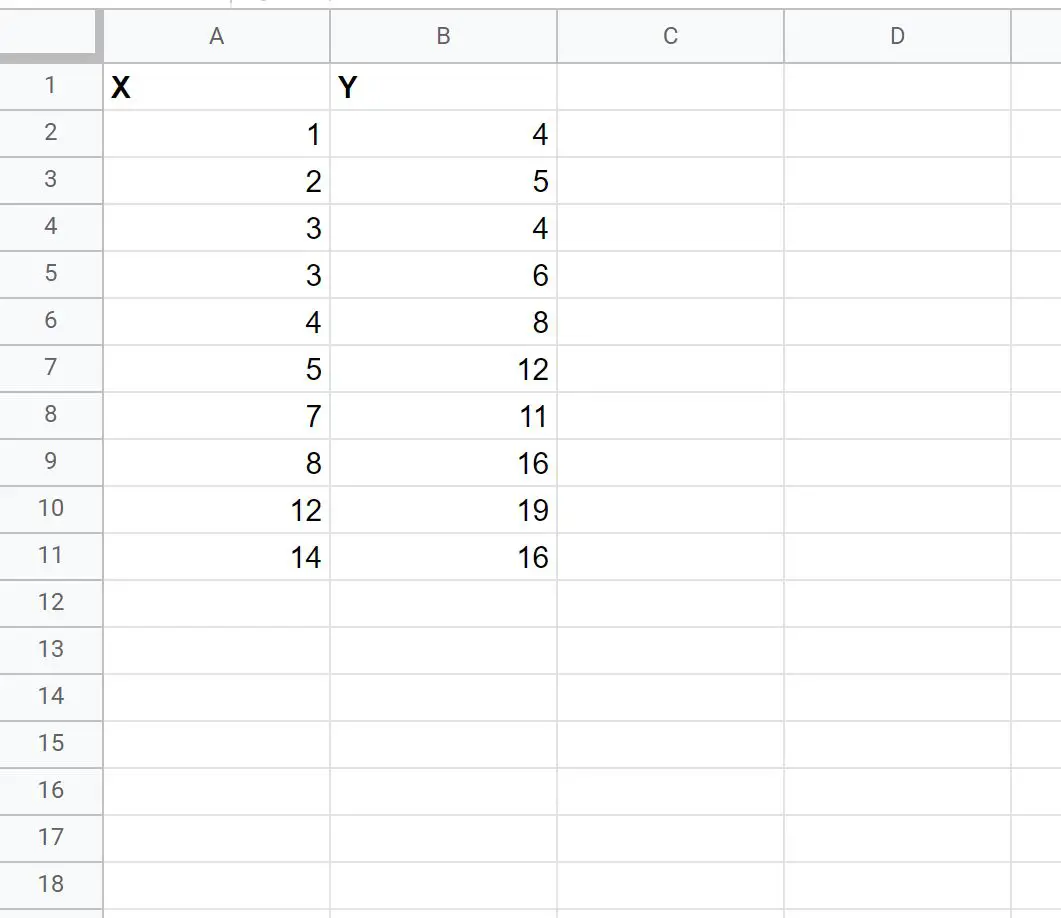
Adım 2: Çizgi Grafiği Oluşturun
Ardından, A1:11 aralığındaki değerleri vurgulayın, Ekle’ye ve ardından Grafik’e tıklayın:
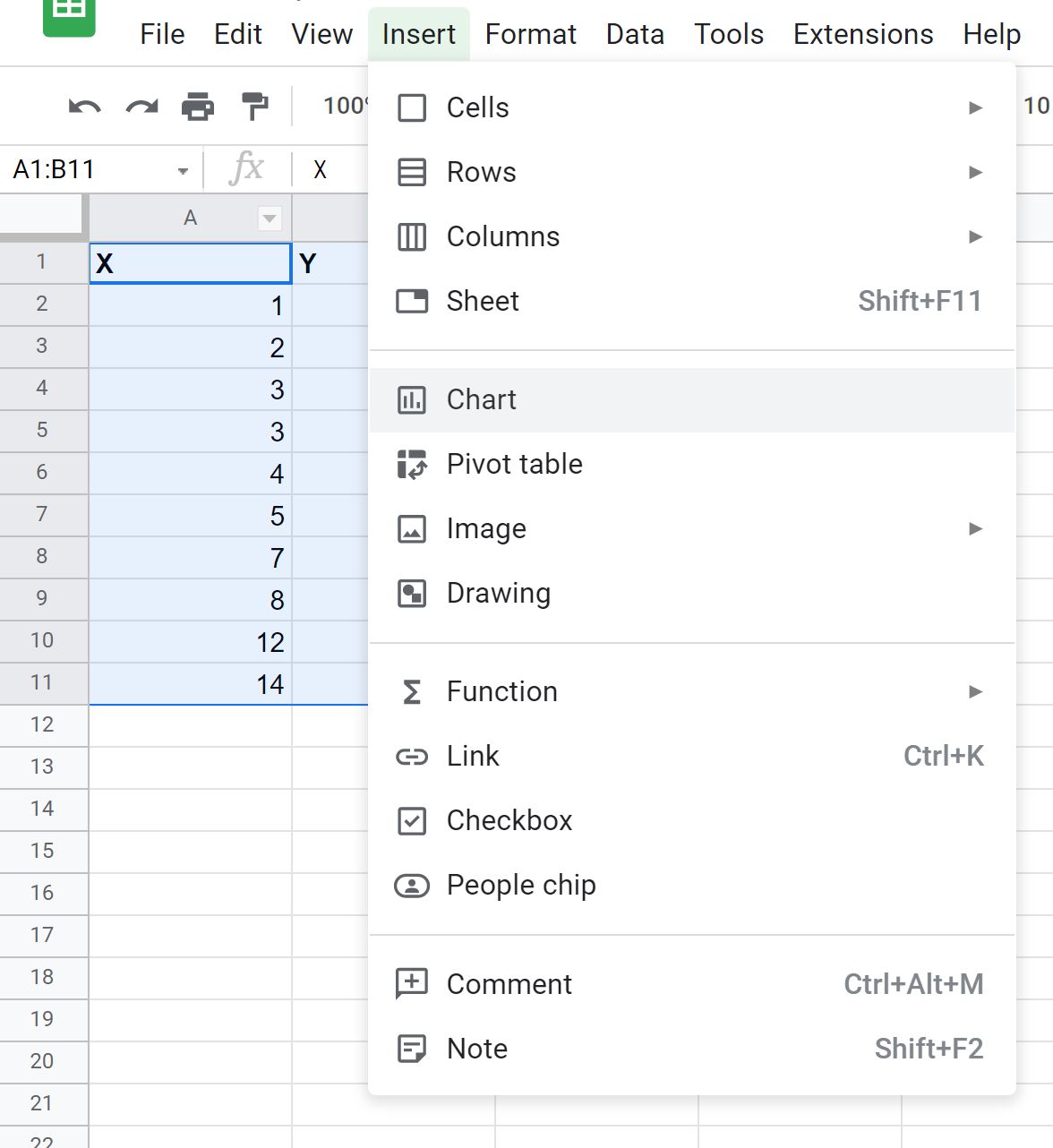
Aşağıdaki nokta bulutu varsayılan olarak eklenecektir:
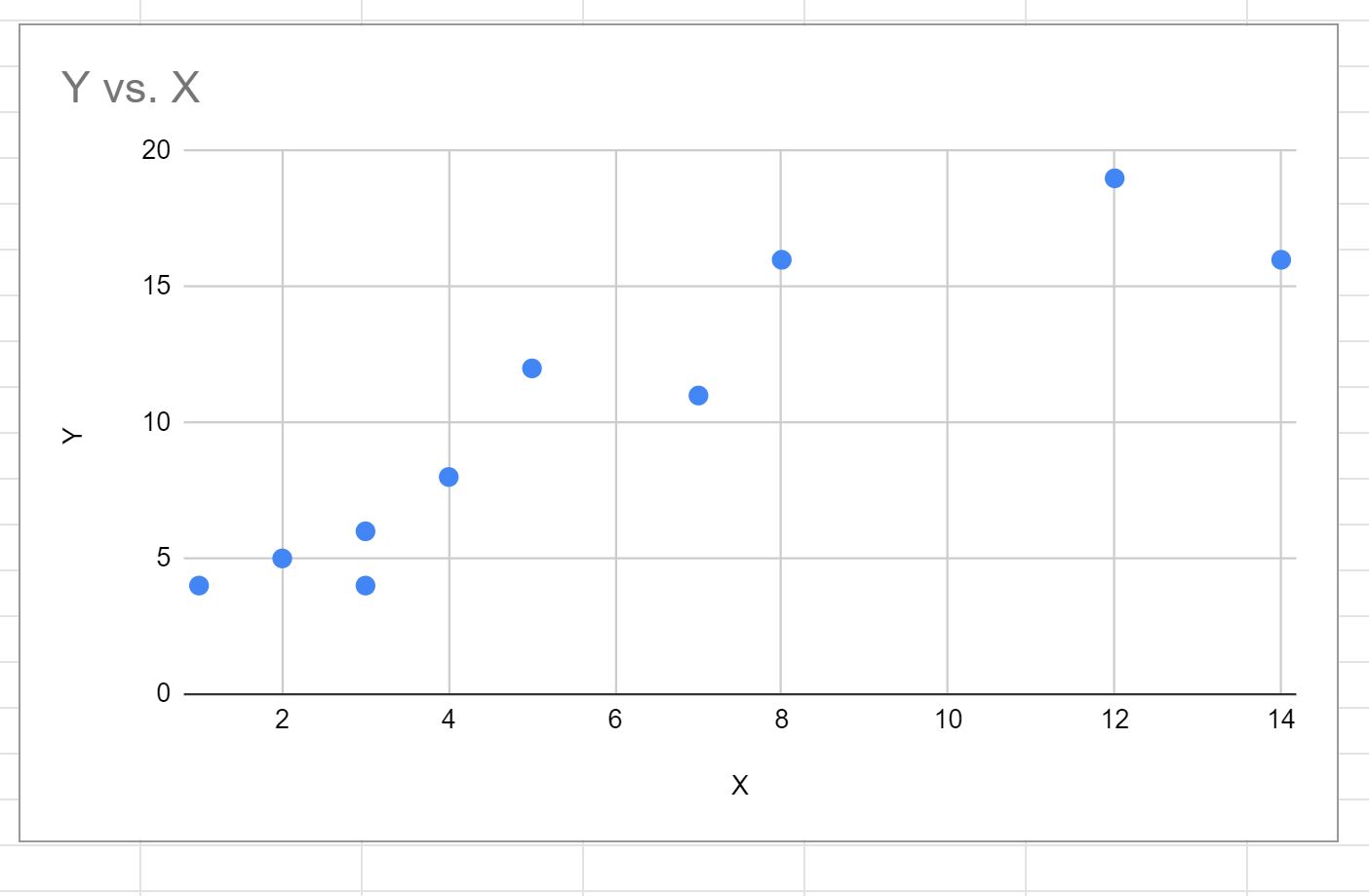
Çizgi grafiğine dönüştürmek için ekranın sağında görünen grafik düzenleyicide Grafik Türü’ne tıklamanız yeterlidir.
Daha sonra aşağı kaydırın ve Çizgi Grafiği’ni tıklayın.
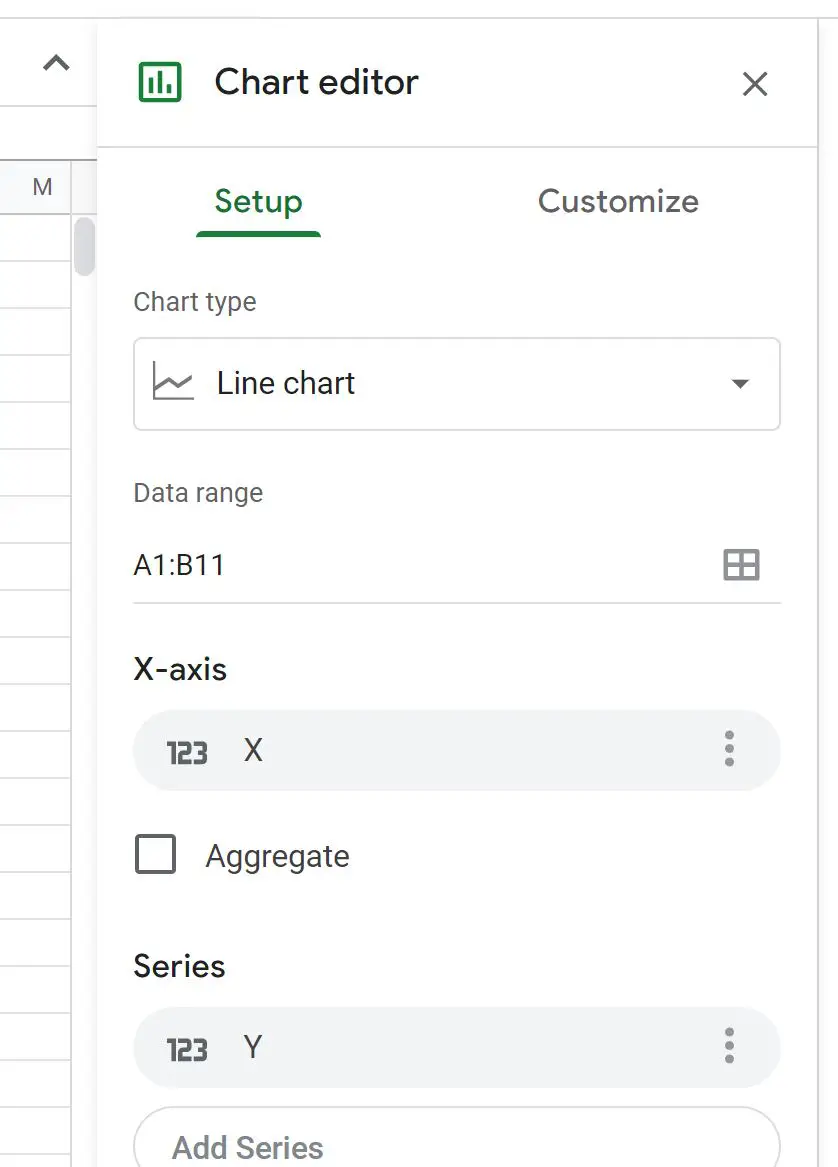
Bu otomatik olarak aşağıdaki çizgi grafiğini üretecektir:
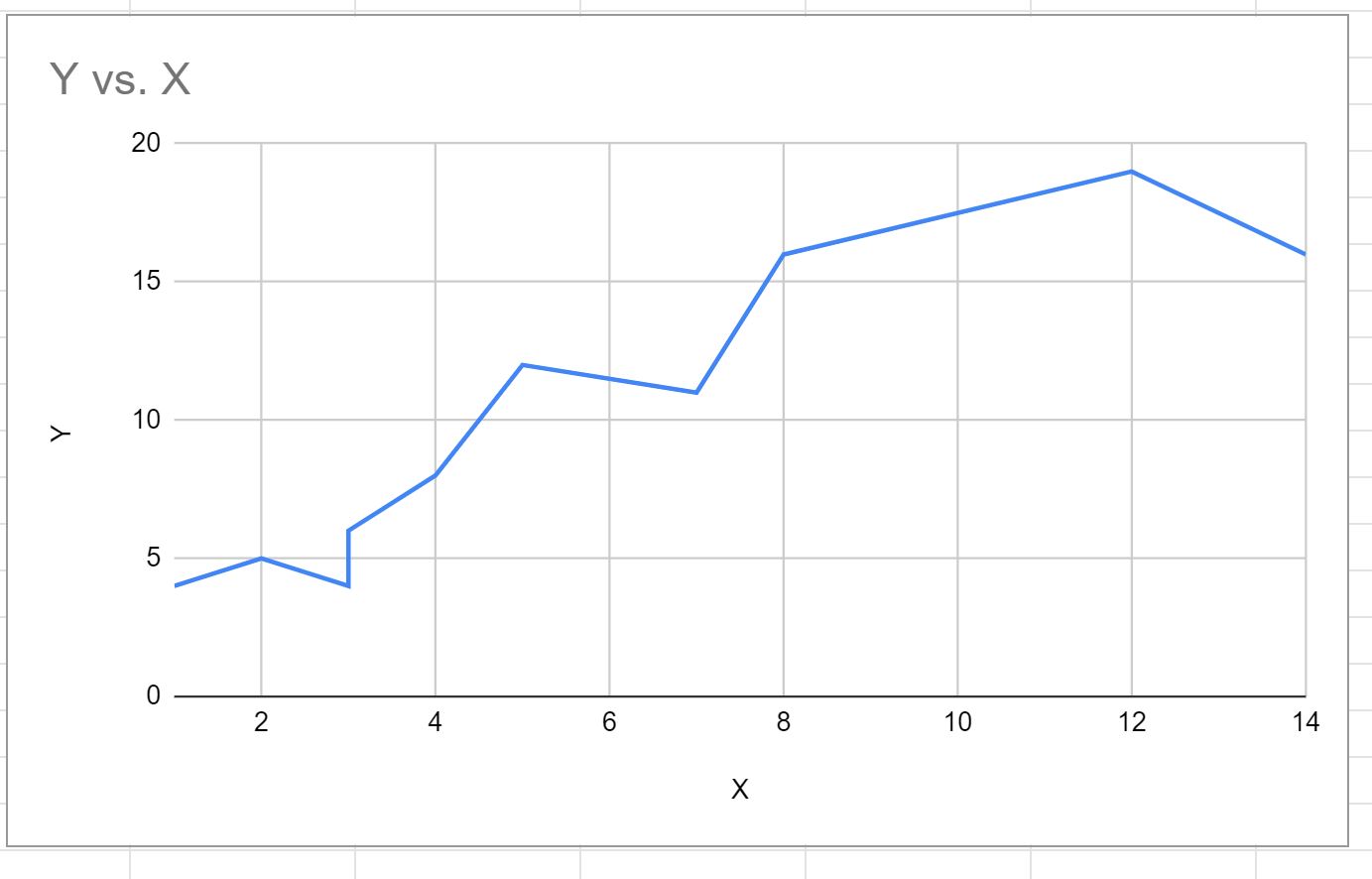
3. Adım: Çizgi grafiğine noktalar ekleyin
Çizgi grafiğe noktalar eklemek için Grafik Düzenleyici panelindeki Özelleştir sekmesini tıklayın.
Ardından Seriler’in yanındaki açılır oka tıklayın ve punto boyutu olarak 10 pikseli seçin:
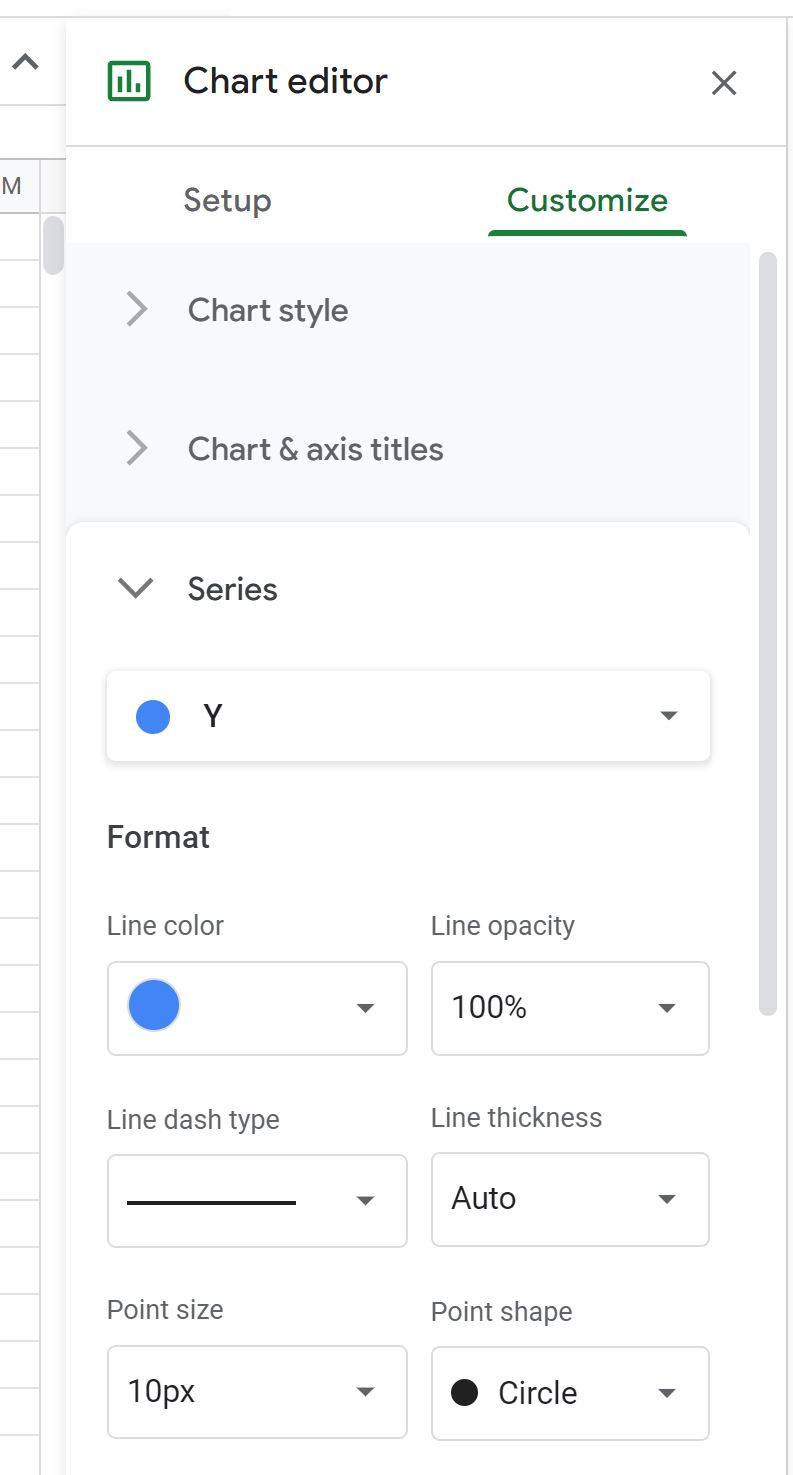
Noktalar çizgi grafiğine otomatik olarak eklenecektir:

Grafik artık çizimdeki her noktanın bir çizgiyle birbirine bağlandığı bir dağılım grafiğine benziyor.
Grafiğin noktalarının ve çizgilerinin rengini ve boyutunu değiştirmek için Grafik Düzenleyici panelindeki Format seçeneklerini kullanmaktan çekinmeyin.
Ek kaynaklar
Aşağıdaki eğitimlerde Google E-Tablolar’da diğer yaygın görselleştirmelerin nasıl oluşturulacağı açıklanmaktadır:
Google E-Tablolarda Kutu Grafiği Nasıl Oluşturulur
Google E-Tablolarda Pareto Grafiği Nasıl Oluşturulur
Google E-Tablolarda Alan Grafiği Nasıl Oluşturulur